
O artigo também fornece informações não óbvias adicionais sobre as versões do DirectX no Windows 10, 8 e Windows 7, o que ajudará a descobrir melhor e se algum jogo ou programas não forem lançados, bem como em situações em que você vê Ao verificar, é diferente do que você espera ver.
Nota: Se você ler esta instrução devido ao fato de que você tem erros associados ao DirectX 11 no Windows 7, enquanto todos os recursos são instalados especificamente esta versão, você pode ajudar a separar as instruções: Como corrigir os erros d3d11 e d3d11.dll em Windows 10 e Windows 7.
Aprenda o que o DirectX está instalado
Há um simples, descrito em mil instruções, uma maneira de descobrir a versão do Windows instalada no Windows, consistindo nas seguintes etapas simples (eu recomendo ler a próxima seção deste artigo depois de visualizar a versão).
- Pressione as teclas Win + R no teclado (onde a vitória é uma chave com o emblema do Windows). Ou clique em "Iniciar" - "Executar" (no Windows 10 e 8 - Clique com o botão direito do mouse em "Iniciar" - "Executar").
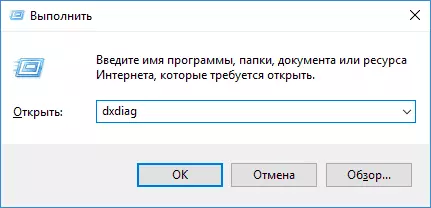
- Digite o comando dxdiag e pressione ENTER.
Se por algum motivo o lançamento da ferramenta Diagnóstico do DirectX após isso não ocorrer, vá para C: \ Windows \ System32 e inicie o arquivo DxDiag.exe a partir daí.
A "Ferramenta de diagnóstico do DirectX" abre (quando você começa pela primeira vez, você também pode ser solicitado a verificar as assinaturas digitais dos drivers - faça isso a seu critério). Neste utilitário, na guia Sistema, na seção "Informações do sistema", você verá informações sobre a versão do DirectX no computador.
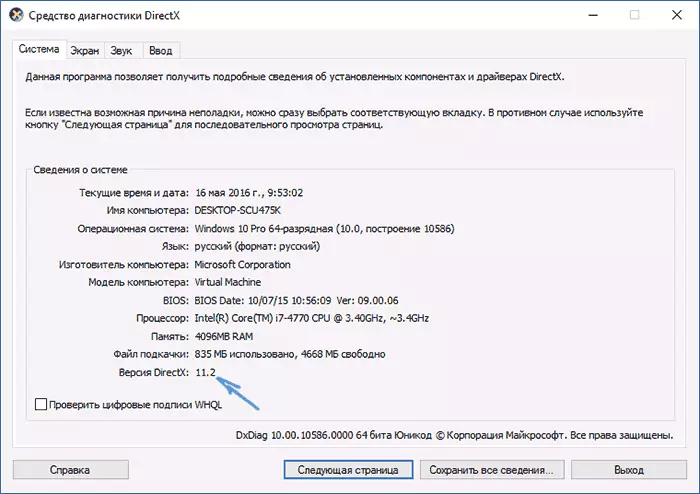
Mas há um detalhe: Na verdade, o valor desse parâmetro não indica o que o DirectX é instalado, mas apenas sobre quais versões da biblioteca é ativa e usada ao trabalhar com a interface do Windows. Atualizar: Eu observo que começar com o Windows 10 1703 Creats Atualizar na janela principal na guia DXDiag System especificou apenas a versão instalada do DirectX, ou seja. Sempre 12. Mas não é necessário que seja suportado pela sua placa gráfica ou por drivers de placa de vídeo. A versão suportada do DirectX pode ser vista na guia Tela, como na captura de tela abaixo ou o método descrito abaixo.

Sobre a versão do DirectX no Windows
Normalmente, existem várias versões do DirectX de uma só vez. Por exemplo, no Windows 10, o padrão é DirectX 12, mesmo se estiver usando o método descrito acima, para descobrir a versão do DirectX, você vê a versão 11.2 ou similar (a partir da versão do Windows 10 1703 na janela principal DXDiag, versão 12 é sempre exibido, mesmo que não seja suportado).
Na situação descrita, você não precisa pesquisar onde baixar o DirectX 12, mas apenas, sujeito à presença de uma placa de vídeo suportada, certifique-se de que o sistema use a versão mais recente das bibliotecas, conforme descrito aqui: DirectX 12 no Windows 10 (também informações úteis estão nos comentários para o artigo especificado).
Ao mesmo tempo, nas janelas originais, o padrão não há bibliotecas do DirectX de versões mais antigas - 9, 10, que são quase sempre mais cedo ou mais tarde, são reivindicadas por programas e jogos usando-os para o trabalho (no caso de sua ausência, O usuário recebe relatórios que os arquivos como d3dx9_43.dll, xinput1_3.dll estiver ausente).
Para baixar as bibliotecas do DirectX dessas versões, é melhor usar o Instalador da Web DirectX no site da Microsoft, consulte Como baixar o DirectX para Windows 10.

Ao instalar o DirectX usando-o:
- Sua versão do DirectX não será substituída (nas últimas janelas, sua biblioteca será atualizada pelo centro de atualização).
- Todas as bibliotecas indecentes ausentes necessárias serão baixadas, incluindo versões mais antigas para o DirectX 9 e 10. e também algumas bibliotecas de versões recentes.
Resumindo: é desejável ter todas as versões de DirectX suportadas até o último, suportado pela sua placa de vídeo, que você só pode descobrir executando o utilitário DXDIAG. Também pode ser que novos drivers para sua placa de vídeo trarão suporte para versões mais recentes do DirectX e, portanto, é desejável mantê-los atualizados.
Bem, apenas no caso: Se você iniciar o DXDIAG por algum motivo, não funciona, muitos programas de terceiros para visualizar informações sobre o sistema, bem como para testar a placa de vídeo, também mostrar a versão do DirectX.
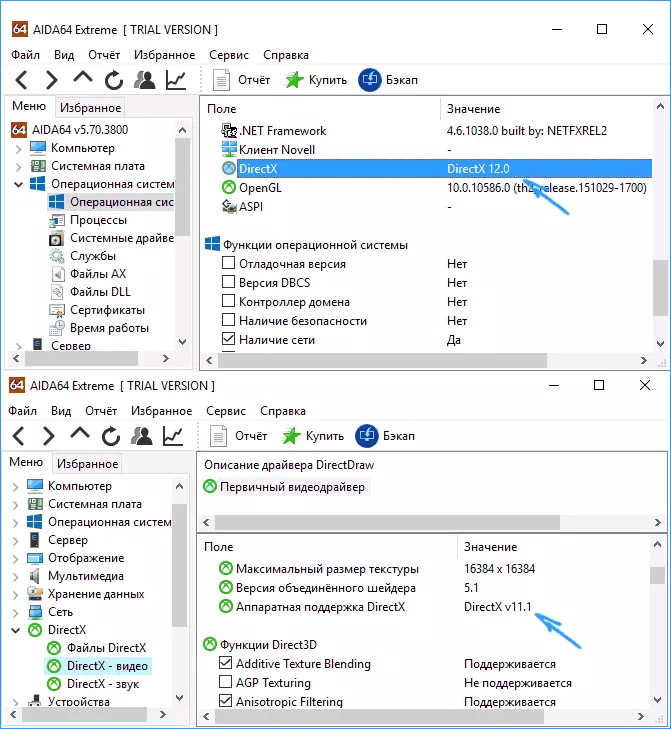
É verdade, isso acontece, é a versão mais recente instalada que é exibida e não usada. E, por exemplo, a AIDA64 mostra a versão instalada do DirectX (na seção Informações do sistema operacional) e suportada na seção "DirectX Video".
